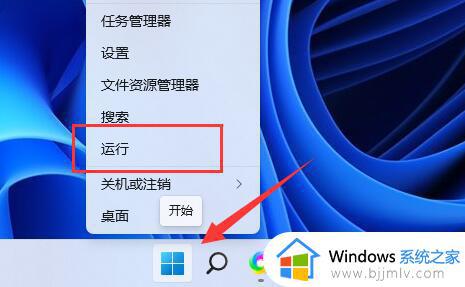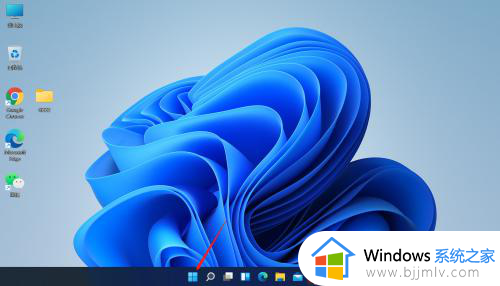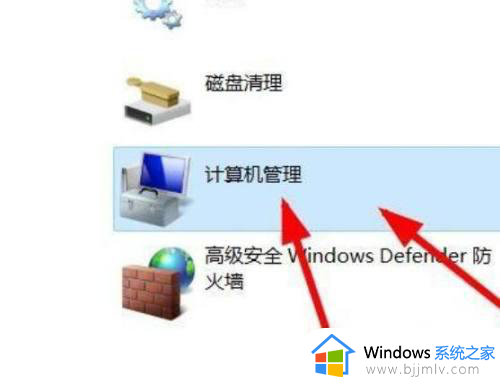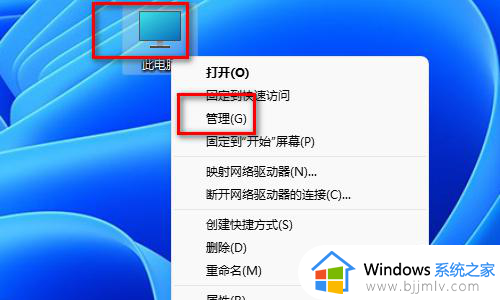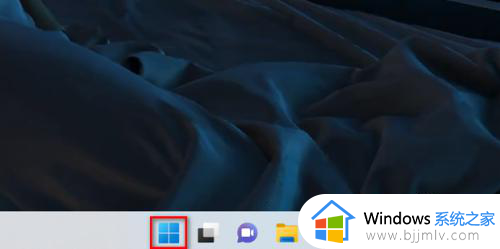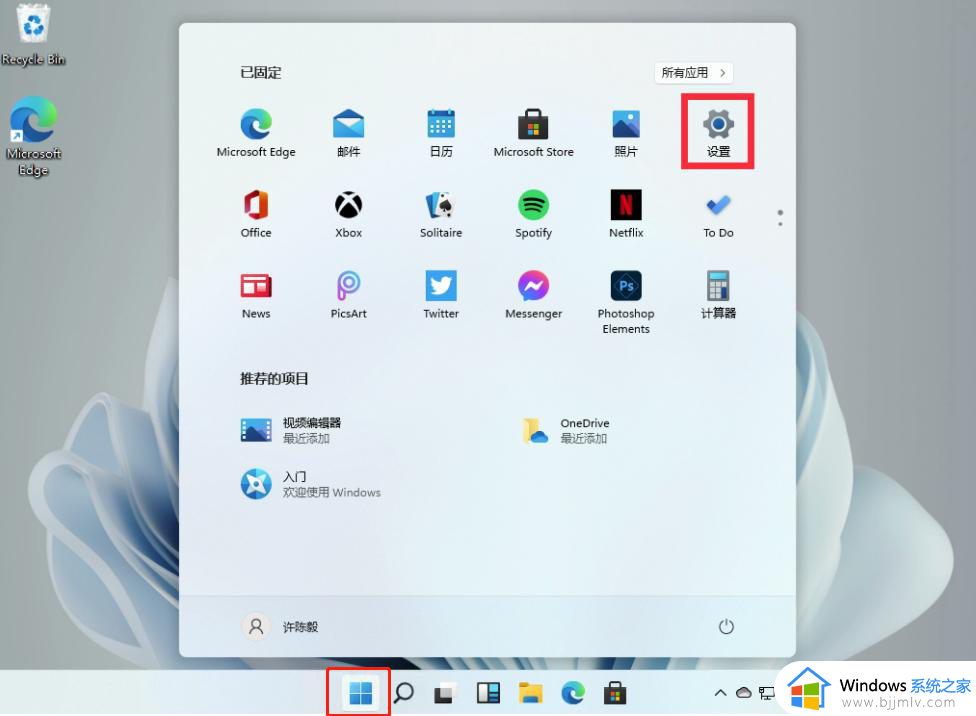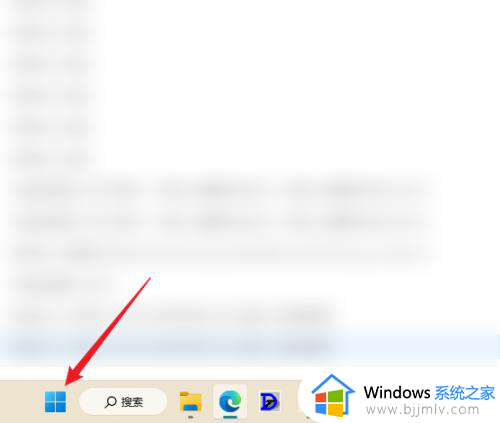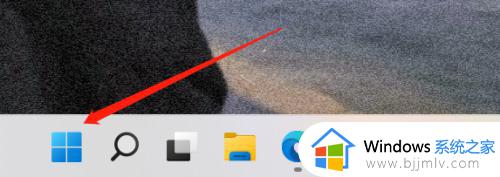win11计算机配置在哪里打开?win11怎么查看计算机配置信息
更新时间:2024-05-22 09:53:02作者:runxin
因为微软在正式推出win11系统的同时,官方也对电脑的硬件配置有最低要求,同时安装过程也会对计算机硬件进行检测,当然有些用户还不清楚日常使用的win11电脑计算机配置信息,对此win11计算机配置在哪里打开?其实方法很简单,接下来就是有关win11怎么查看计算机配置信息相关内容。
具体方法如下:
方法一:
1、点击“开始”,打开电脑“设置”。
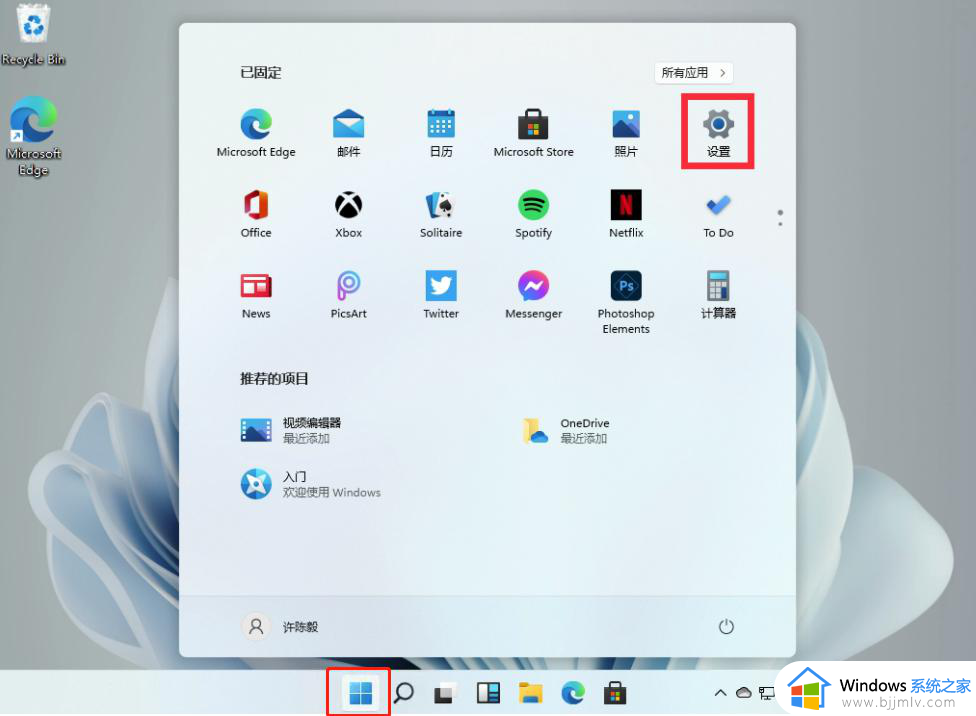
2、选择“系统”,点击“系统信息”。
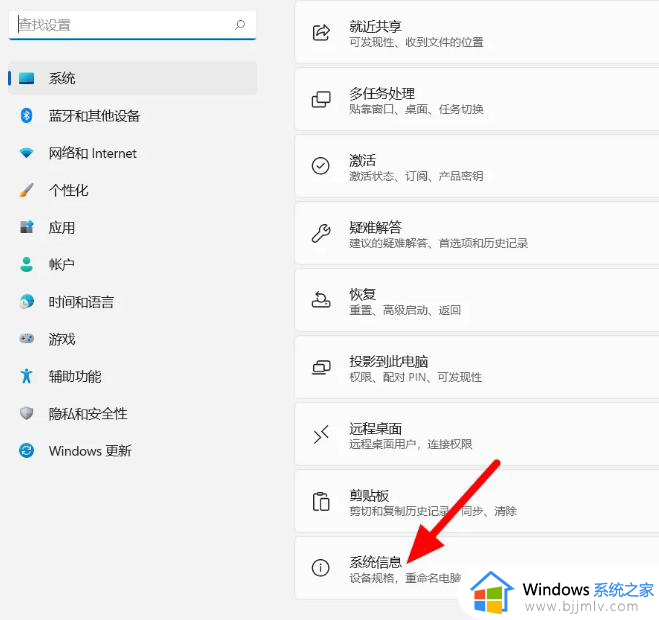
3、在此页面即可查看电脑配置信息。
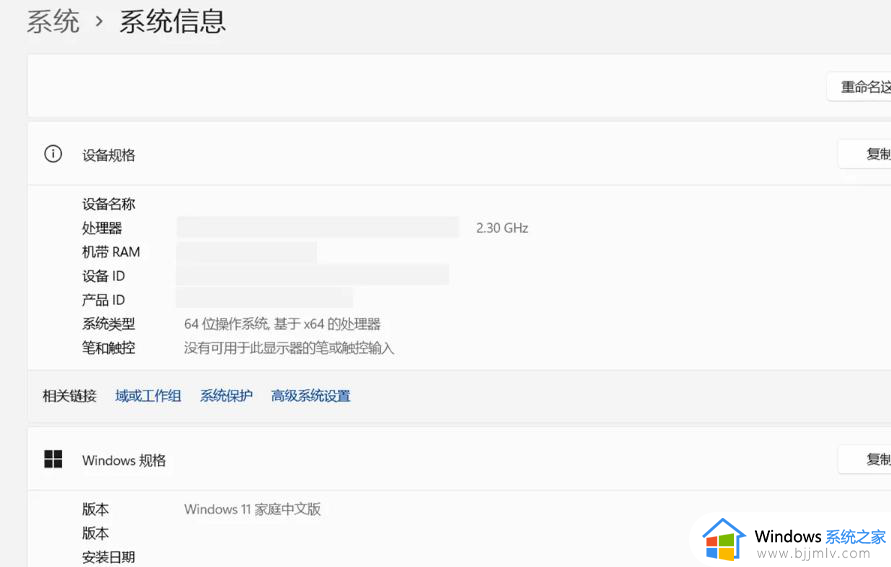
方法二:
1、win+r调出运行,输入“cmd”回车。
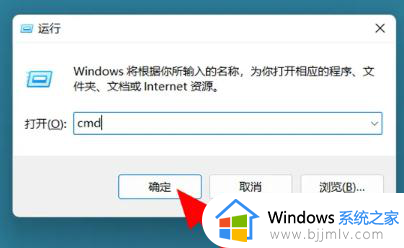
2、在命令提示符窗口中,输入“systeminfo”回车,即可查看电脑配置。
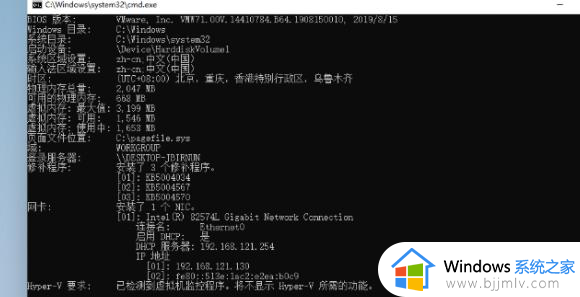
方法三:
使用重装系统软件时,在选择版本前,软件也会自动检测电脑配置信息。
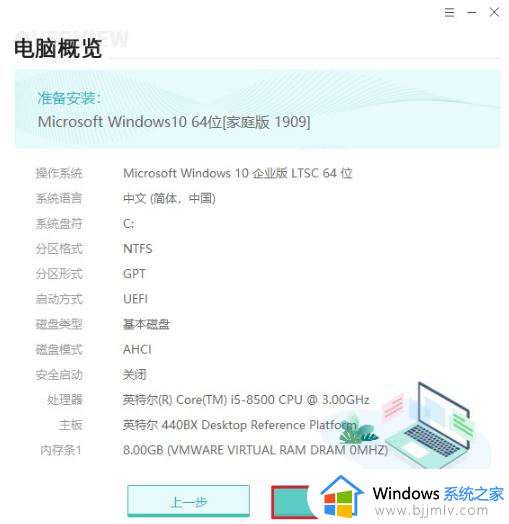
上述就是小编带来的win11怎么查看计算机配置信息相关内容了,有遇到过相同问题的用户就可以根据小编的步骤进行操作了,希望能够对大家有所帮助。